HDR 콘텐츠의 편집 및 내보내기에 관심이 있다면 올바른 안내서에 도달한 것입니다. 새로운 프리미어 프로 CC 2020은 고급 동적 콘텐츠를 전문적으로 출력할 수 있는 모든 도구를 제공합니다. 이를 통해 HDR의 장점, 즉 고급 동적 범위를 최적으로 활용하고 HDR 지원 장치에서 동영상을 매력적으로 제공할 수 있습니다.
주요 통찰력
- HDR은 고급 동적 범위를 의미하며 확장된 색상 범위를 제공합니다.
- HDR 콘텐츠를 내보내려면 H.264 형식이 필요합니다.
- 프리미어 프로의 올바른 설정은 HDR10 메타데이터를 활성화합니다.
단계별 안내
프리미어 프로 CC 2020에서 HDR 콘텐츠를 효과적으로 내보내기 위해 이 단계별 안내를 따르십시오:
우선 HDR 지원 자료가 있는지 확인해야 합니다. 이러한 자료는 HDR 지원 카메라, 스마트폰과 같은 특수 장비나 After Effects와 같은 소프트웨어에서 제작할 수 있습니다. Photoshop에서 HDR 이미지를 생성하여 프로젝트에 통합할 수 있습니다. 예를 들어 스톡 이미지를 사용하는 경우 해당 이미지도 HDR 지원인지 확인하십시오. HDR 자료를 생성하기 위해 어떤 변형이 가장 적합한지 살펴보세요.
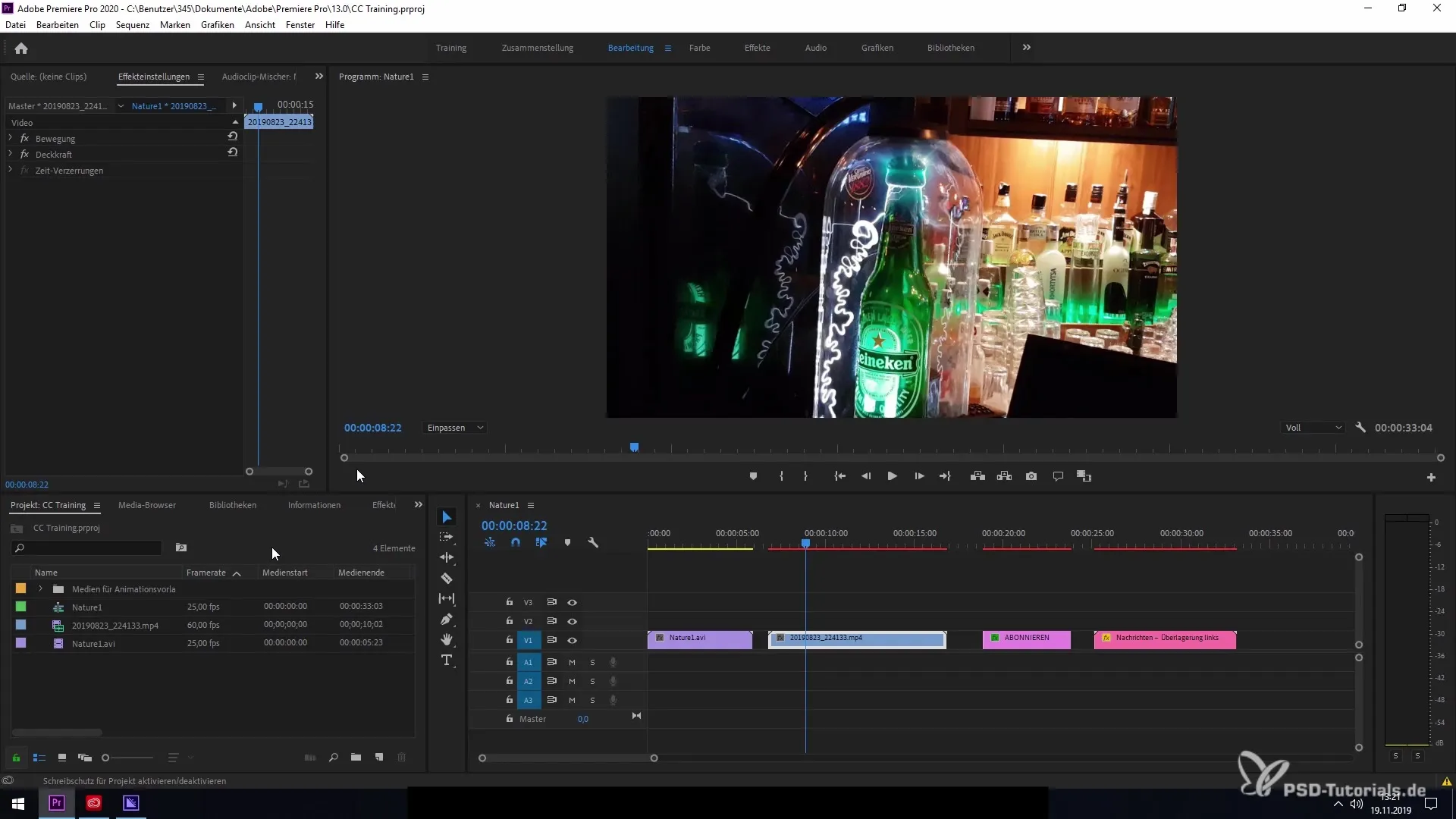
이제 프로젝트를 프리미어 프로에서 내보내려면 "파일"로 이동하여 "내보내기"를 선택하십시오. 이렇게 하면 다음 단계에 중요한 내보내기 설정 창이 열립니다. 모든 옵션을 올바르게 설정하면 파일을 미디어 인코더에 전달할 수 있습니다.
올바른 형식을 선택했는지 확인하십시오. 일반적으로 AVI는 표준 형식으로 설정되어 있습니다. 그러나 이 형식은 HDR 내보내기에 적합하지 않습니다. H.264로 변경해야 합니다. 이 설정은 필요한 HDR 기능에 접근할 수 있도록 하므로 매우 중요합니다.
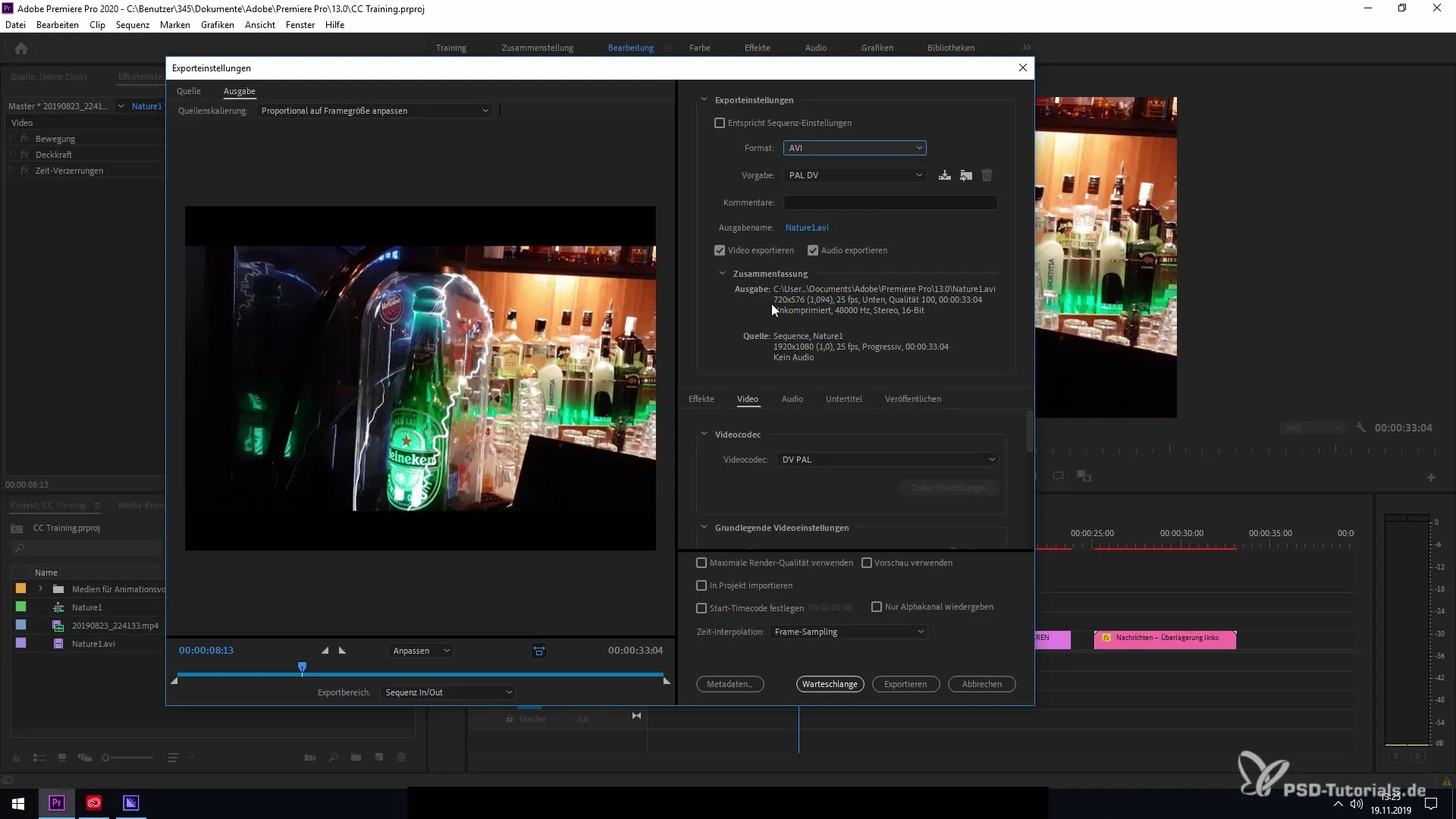
H.264 형식을 선택한 후 "비디오" 탭에서 새로운 기능을 찾을 수 있습니다. “인코딩 설정”으로 스크롤하여 HDR 옵션을 찾으십시오. 여기서 고급 동적 범위 및 HDR10 메타데이터를 선택하여 자료를 적절히 구성할 수 있습니다.
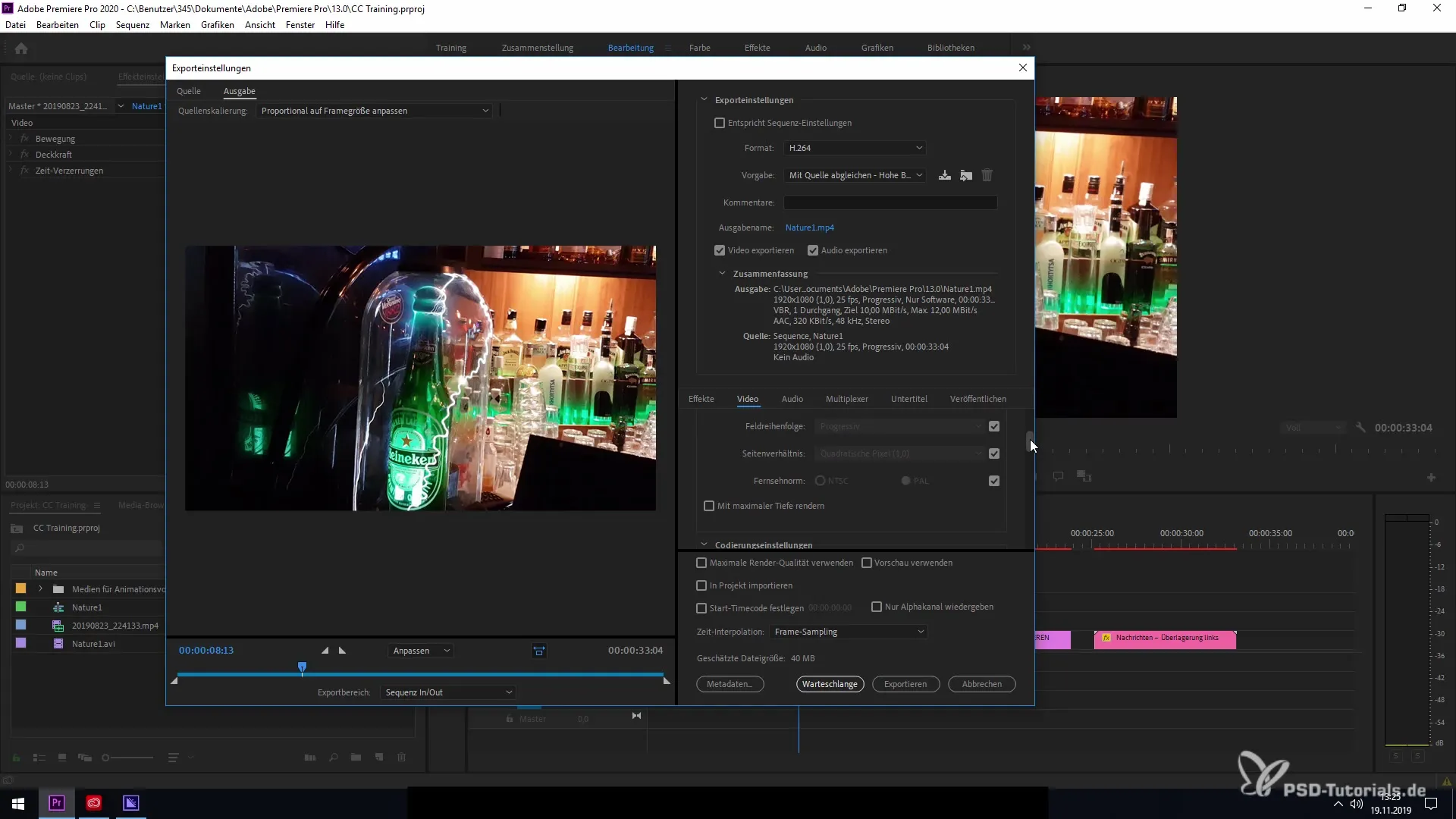
이 옵션을 활성화하면 비디오를 HDR 호환되도록 조정할 수 있습니다. 이를 통해 YouTube 또는 기타 HDR 지원 미디어와 같은 플랫폼에서 올바르게 표시할 수 있습니다. HDR 메타데이터 선택은 매우 중요하며, 이는 자료가 HDR 디스플레이의 요구 사항을 충족하도록 보장합니다.
모든 설정이 제대로 되어 있으면 "내보내기"를 누르거나 "미디어 인코더에 전달"을 눌러 HDR 콘텐츠 내보내기를 공식적으로 시작하세요. 모든 단계를 따랐다면 성공적으로 비디오를 HDR로 내보낼 수 있을 것입니다. 다음 프로젝트에서 행운을 빕니다!
요약 - 프리미어 프로 CC 2020에서 HDR 콘텐츠 내보내기
이 안내서에서는 프리미어 프로 CC 2020을 사용하여 HDR 콘텐츠를 내보내는 방법을 배웠습니다. 올바른 자료 유형 선택부터 내보내기 설정의 적절한 구성까지 포괄적인 개요가 제공되었습니다. 이 지식을 통해 훌륭한 품질로 프로젝트를 구현하고 HDR 지원 장치에서 선보일 수 있습니다.
자주 하는 질문
HDR 지원 자료를 어떻게 만들 수 있습니까?특수 카메라, 스마트폰 또는 After Effects와 Photoshop과 같은 소프트웨어를 사용하여 HDR 지원 자료를 만들 수 있습니다.
HDR에 필요한 내보내기 형식은 무엇입니까?HDR 콘텐츠를 올바르게 내보내려면 H.264 형식이 필요합니다.
프리미어 프로에서 HDR10 메타데이터를 어떻게 활성화합니까?"비디오" 탭 아래의 "인코딩 설정"에서 HDR 및 HDR10 메타데이터 옵션을 선택할 수 있습니다.
HDR이 중요한 이유는 무엇입니까?HDR은 확장된 색상 범위를 가능하게 하며 영상의 이미지 품질을 크게 향상시킵니다.


